《中文PowerPoint 2000使用详解》
| 作者 | 张红军等编著 编者 |
|---|---|
| 出版 | 北京:机械工业出版社 |
| 参考页数 | 295 |
| 出版时间 | 1999(求助前请核对) 目录预览 |
| ISBN号 | 7111072626 — 求助条款 |
| PDF编号 | 82281778(仅供预览,未存储实际文件) |
| 求助格式 | 扫描PDF(若分多册发行,每次仅能受理1册) |
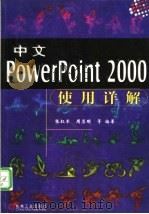
目录1
第1章 PowerPoint2000的新功能1
1.1 安装PowetPoint1
1.1.1 MicrosoftOffice2000简介1
1.1.2 安装MicrosoftOffice20002
1.2 PowerPoint2000中文版的新功能7
1.2.1 安装与维护MicrosoftPowerPoint2000的新特点7
1.2.2 使用更容易8
1.2.3 建立演示文稿9
1.2.4 增强的绘图和图形功能10
1.2.5 传送演示文稿11
1.2.6 创建Web上的演示文稿11
1.2.7 使用Web与其他人一起工作12
1.2.8 在PowerPoint中的程序设计12
1.2.9 在世界范围内使用MicrosoftPowerPoint200013
1.2.1 0处理PowerPoint的不同版本13
第2章 浏览PowerPoint2000中文版14
2.1 启动与退出PowerPoint2000中文版14
2.1.1 使用“开始”菜单启动PowerPoint2000中文版14
2.1.2 从资源管理器中启动PowerPoint2000中文版14
2.1.3 通过快捷方式启动PowerPoint2000中文版15
2.1.4 在打开计算机时自动启动PowerPoint2000中文版16
2.1.5 打开演示文稿的同时打开PowerPoint2000中文版18
2.1.6 退出PowerPoint2000中文版19
2.2 PowerPoint2000中文版的工作界面19
2.2.1 PowerPoint2000中文版程序窗口20
2.2.2 PowerPoint2000中文版的菜单栏及快捷菜单21
2.2.3 PowerPoint2000中文版的工具栏23
2.2.4 组织工具栏30
2.2.5 文档窗口31
2.3.1 MicrosoftOffice帮助33
2.3 获取帮助信息33
2.3.2 Office助手34
2.3.3 “这是什么”帮助36
2.3.4 从“网上Office”获得帮助37
第3章 创建第一份演示文稿39
3.1 创建第一份演示文稿39
3.1.1 如何使用“内容提示向导”39
3.1.2 如何用“新建文件”方式创建演示文稿42
3.2 如何利用大纲视图创建演示文稿43
3.2.1 在大纲视图中创建演示文稿43
3.2.3 在大纲视图中组织内容45
3.2.2 输入演示文稿的文本内容45
3.3 创建幻灯片并输入文本48
3.3.1 创建空白幻灯片48
3.3.2 在创建的幻灯片中输入文本48
3.4 保存演示文稿文本49
3.4.1 保存新创建的演示文稿49
3.4.2 另存演示文稿文件50
3.4.3 保存为以放映方式打开的文件类型51
3.4.4 以其他格式保存文件51
3.4.5 保存文件到FTP节点51
3.4.6 自动保存文件52
第4章 PowerPoint2000基本操作54
4.1 打开演示文稿54
4.1.1 如何打开演示文稿54
4.1.2 以不同方式打开文件55
4.1.3 查找演示文稿文本56
4.2 编辑文本60
4.2.1 添加文本60
4.2.2 查找文本61
4.2.3 自动替换文本62
4.3.1 设置打印参数63
4.3 打印演示文稿63
4.3.2 打印输出演示文稿65
4.4 PowerPoint2000中文版的不同视图66
4.4.1 普通视图67
4.4.2 大纲视图的应用67
4.4.3 幻灯片视图70
4.4.4 幻灯片浏览视图70
4.4.5 备注页视图的应用73
5.1 幻灯片母版使用方法75
5.1.1 改变幻灯片母版文本样式75
第5章 母版与模板75
5.1.2 为幻灯片母版添加页眉、页脚76
5.1.3 移动母版占位符77
5.2 模板使用方法78
5.2.1 套用模板样式78
5.2.2 创建自定义模板79
5.3 配色方案的使用80
5.3.1 应用配色方案80
5.3.2 自定义配色方案81
5.3.3 保存已更改或自定义配色方案82
6.1.1 改变文本的字体83
第6章 使用文本83
6.1 应用文本属性83
6.1.2 改变文本的字号84
6.1.3 对齐文本84
6.1.4 调整文本行间距85
6.1.5 更改文本大小写86
6.2 文本拼写检查86
6.3 文本框的操作88
6.3.1 移动框88
6.3.3 框的旋转和翻转89
6.3.2 改变框的尺寸89
6.3.4 调整框的叠放顺序90
6.3.5 框的组合和取消91
6.4 艺术字体92
6.4.1 使用“艺术字库”92
6.4.2 编辑艺术字、改变艺术字的形状93
6.4.3 变化艺术字颜色94
6.4.4 多彩填充95
6.4.5 设置阴影97
6.4.6 增加三维效果98
6.5.3 翻转文本99
6.5.2 旋转文本中多个对象99
6.5 旋转文本99
6.5.1 旋转文本中单个对象或一组对象99
6.6 项目符号设置100
6.6.1 增加和删除项目符号100
6.6.2 改变项目符号的形状、颜色和大小100
6.7 查找与替换101
第7章 使用图形103
7.1 绘图工具栏介绍103
7.2.1 绘制直线、箭头104
7.2 绘图工具栏的使用104
7.2.2 绘制椭圆和圆形105
7.2.3 绘制矩形和正方形106
7.2.4 改变和移动图形106
7.2.5 复制图形107
7.3 使用自选图形108
7.3.1 绘制曲线108
7.3.2 绘制自由曲线109
7.4 对图形对象格式化110
7.4.1 选择直线线型110
7.3.3 绘制任意多边形110
7.3.4 改变自选图形110
7.4.2 选择箭头形状112
7.4.3 选择线条颜色113
7.5 在图形对象中使用文本113
7.5.1 在文本框中添加文本113
7.5.2 利用快捷键“F2”在图形对象中输入文本114
第8章 使用Microsoft组织结构图115
8.1 创建组织结构图115
8.1.1 利用自动版式建立带有组织结构图的幻灯片115
8.1.3 插入一张已设计好的组织结构图117
8.1.2 向已经存在的幻灯片上增加组织结构图117
8.1.4 退出Microsoft组织结构图118
8.2 织结构图基本知识119
8.2.1 组织结构图基本概念119
8.2.2 组织结构图的菜单120
8.2.3 织结构图的工具栏120
8.3 编辑组织结构图121
8.3.1 编辑文本122
8.3.2 增加图框125
8.3.3 选择图框126
8.3.4 更改组织结构图结构127
8.4 改变组织结构图的样式129
8.4.1 改变工作组样式129
8.4.2 改变分支的样式130
8.4.3 创建助理与合作经理131
8.4.4 获取图标信息131
8.4.5 改变显示比例132
8.5 绘图工具与格式化132
8.5.1 使用绘图工具132
8.5.2 格式化文本134
8.5.3 格式化图框135
8.5.4 格式化连线136
8.5.5 图片操作137
第9章 创建图表139
9.1 图表基本知识139
9.1.1 利用自动版式建立图表幻灯片139
9.1.2 向已存在的幻灯片中加入图表140
9.1.3 数据表和图表141
9.2 MicrosoftGraph的用户界面142
9.3 改变图表类型145
9.3.1 Graph的标准图表类型146
9.3.2 选择图表类型151
9.3.3 自定义图表类型153
9.4.1 输入标签155
9.4 输入数据155
9.4.2 选择单元格及改变列宽156
9.4.3 输入数据157
9.4.4 文本和数值的格式化158
9.5 编辑数据159
9.5.1 移动和复制数据159
9.5.2 清除单元格、行或列160
9.5.3 删除和插入单元格、行或列160
9.6.1 导入Excel工作表161
9.5.4 排除与加入数据161
9.6 导入文件161
9.6.2 链接到Excel工作表162
9.6.3 引入文本文件中的数据164
第10章 图表的格式化166
10.1 图表格式化的步骤166
10.1.1 激活Graph窗口166
10.1.2 选择图表对象167
10.1.3 格式化图表对象168
10.2.1 数据图形的格式化169
10.2 数据图形与数据标志的格式化169
10.2.2 建立图片式图表170
10.2.3 改变图表的显示形态171
10.2.4 增加和格式化数据标志172
10.2.5 加画数据表174
10.3 标题和图例的格式化174
10.3.1 标题的增加与删除174
10.3.2 标题的格式化175
10.3.3 增加与删除图例176
10.3.4 图例的格式化177
10.4.1 显示或隐藏坐标轴178
10.4 坐标轴和网格线的格式化178
10.4.2 坐标轴的格式化179
10.4.3 网格线的增加与删除182
10.5 趋势线与误差线的格式化183
10.5.1 增加与删除趋势线183
10.5.2 趋势线的格式化185
10.5.3 添加、删除误差线186
10.5.4 格式化误差线187
11.1 公式编辑器基本操作188
11.1.1 进入公式编辑器188
第11章 公式编辑器188
11.1.2 公式编辑器的用户界面189
11.1.3 公式编辑器基本操作190
11.1.4 建立第一个公式191
11.2 菜单与工具栏192
11.2.1 “文件”与“编辑”菜单192
11.2.2 “视图”与“格式”菜单192
11.2.3 “样式”菜单192
11.2.4 “尺寸”菜单193
11.2.5 符号工具栏193
11.2.6 模板工具栏194
11.3 改变公式的样式195
11.3.1 移动插入点196
11.3.2 选择项目196
11.3.3 删除项目197
11.3.4 应用内置样式197
11.3.5 自定义样式198
11.3.6 自定义内置样式199
11.4 设置格式与尺寸200
11.4.1 应用标准排字尺寸200
11.4.2 自定义尺寸201
11.4.3 间距202
11.4.4 精细调整公式203
第12章 与其他Office程序交流204
12.1 链接与嵌入的基本概念204
12.1.1 链接与嵌入的基本概念204
12.1.2 链接和嵌入的区别205
12.1.3 创建新的插入对象206
12.2 与MicrosoftWord一起使用PowerPoint207
12.2.1 从Word向PowerPoint中拖放文本208
12.2.2 使用“选择性粘贴”命令插入Word信息210
12.2.3 利用Word2000格式化及打印备注页和讲义211
12.2.4 从PowerPoint向Word文档中嵌入一个幻灯片212
12.2.5 在Word中嵌入PowerPoint演示文稿214
12.2.6 在Word文档中链接PowerPoint幻灯片214
12.2.7 更改链接方式215
12.3 与MicrosoftExcel一起使用PowerPoint216
12.3.1 在PowerPoint中嵌入Excel工作表216
12.3.2 编辑嵌入的工作表217
12.3.3 将Excel工作表链接到PowerPoint中218
第13章 添加多媒体信息219
13.1 使用Microsoft剪辑库5.0219
13.1.2 编辑剪辑类别220
13.1.1 剪辑库窗口介绍220
13.1.3 添加剪辑222
13.1.4 查找剪辑库中的剪辑224
13.1.5 在剪辑库中预览或播放剪辑224
13.2 在幻灯片中使用图片225
13.2.1 插入剪贴库的剪贴画或图片226
13.2.2 导入外部图片227
13.2.3 修改剪贴画228
13.3 插入声音、视频对象230
13.3.1 在幻灯片中插入声音或音乐230
13.3.2 添加CD乐曲231
13.3.3 插入录制的声音232
13.3.4 在幻灯片中插入影片233
13.3.5 以媒体对象的方式插入声音、音乐和影片234
13.3.6 改变影片的大小235
第14章 设计放映方式236
14.1 创建演示文稿的备注页和讲义236
14.1.1 创建演讲者备注236
14.1.2 创建讲义238
14.2.1 设置放映方式240
14.2 设置演示文稿的放映方式240
14.1.3 打印备注页或讲义240
14.2.2 创建自定义放映241
14.2.3 创建议程幻灯片243
14.3 创建动画幻灯片244
14.3.1 动态显示文本和对象245
14.3.2 动态地显示图表元素247
14.3.3 更改幻灯片上动画对象出现的顺序248
14.3.4 设置动画播放后对象的效果248
14.4 在幻灯片放映时记录声音和旁白249
14.5.1 添加动作按钮251
14.5 创建交互式的演示文稿251
14.5.2 创建超级链接252
14.5.3 设置演示文稿的超级链接基础253
14.6 设置排练时间和切换效果254
第15章 放映幻灯片257
15.1 放映幻灯片257
15.1.1 在PowerPoint启动幻灯片放映257
15.1.2 在桌面上激活幻灯片放映257
15.1.3 将演示文稿存为以放映方式打开的类型260
15.1.4 在幻灯片上书写260
15.1.6 记录、打印会议记录和即席反应262
15.1.5 在幻灯片放映时隐藏指针或 “绘图笔”262
15.2 使用播放器运行幻灯片放映265
15.3 预备用于另一台计算机的演示文稿267
15.3.1 打包演示文稿267
15.3.2 解开打包的演示文稿270
第16章 Internet上的演示文稿272
16.1 Web工具栏272
16.2 打开和查找演示文稿273
16.2.1 添加FTP节点273
16.2.3 将当前文件添加到“个人收藏夹”274
16.2.2 连接到FTP节点274
16.2.4 打开和更改Web开始页276
16.2.5 打开和更改搜索页277
16.3 创建Internet上的演示文稿277
第17章 自定义PowerPoint279
17.1 修改PowerPoint的程序设置279
17.1.1 PowerPoint启动时,不使用启动对话框或新幻灯片对话框279
17.1.2 设置文件菜单中列出的最近使用过的文件数目280
17.1.3 撤消操作设置280
17.1.4 设置自动保存的时间280
17.2.1 创建工具栏282
17.1.5 把演示文稿保存为更低的版本282
17.2 自定义工具栏和菜单282
17.2.2 在工具栏中添加按钮283
17.2.3 在工具栏中添加内置菜单或新菜单285
17.2.4 自定义快捷菜单286
17.2.5 更改自定义工具栏的名称287
17.2.6 更改工具栏按钮或菜单名称287
17.2.7 删除工具栏中的按钮或菜单288
17.2.8 删除自定义工具栏289
17.2.9 为工具栏上的按钮分组289
17.3.2 在图形程序中创建图标290
17.3 自定义按钮图标290
17.3.1 在工具栏按钮或菜单命令间复制图标290
17.3.3 编辑现有按钮或菜单命令的图标291
17.4 创建和运行宏291
17.4.1 录制宏291
17.4.2 在VisualBasic编辑器中创建宏292
17.4.3 运行宏293
17.4.4 检查演示文稿中可能包含病毒的宏293
17.4.5 将宏指定到工具栏294
17.4.6 加载宏294
1999《中文PowerPoint 2000使用详解》由于是年代较久的资料都绝版了,几乎不可能购买到实物。如果大家为了学习确实需要,可向博主求助其电子版PDF文件(由张红军等编著 1999 北京:机械工业出版社 出版的版本) 。对合法合规的求助,我会当即受理并将下载地址发送给你。
高度相关资料
-

- 图解PowerPoint 2000
- 1999 北京:北京大学出版社
-

- 中文版AutoCAD R14使用详解
- 1998 北京:机械工业出版社
-
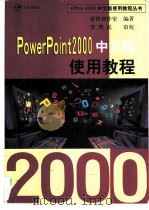
- PowerPoint 2000中文版使用教程
- 1999 北京:宇航出版社
-
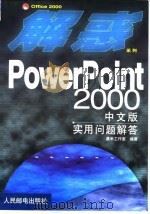
- PowerPoint 2000中文版实用问题解答
- 1999 北京:人民邮电出版社
-
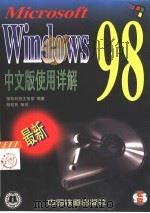
- Windows 98中文版使用详解
- 1998 北京:中国铁道出版社
-
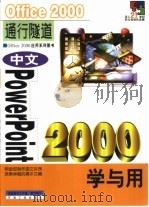
- 中文PowerPoint 2000学与用
- 1999 北京:石油工业出版社
-
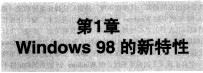
- 中文Windows 98使用详解
- 1998 北京市:人民邮电出版社
-
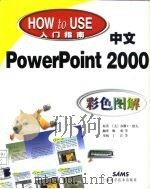
- 中文PowerPoint 2000彩色图解
- 1999 上海:上海科学技术出版社
-

- PowerPoint 2000使用手册
- 1999 北京:人民邮电出版社
-
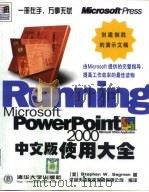
- Microsoft PowerPoint 2000中文版使用大全
- 1999 北京:清华大学出版社
-
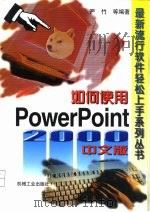
- 如何使用PowerPoint 2000中文版
- 1999 北京:机械工业出版社
-
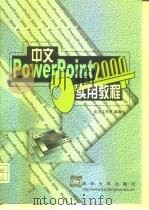
- 中文PowerPoint 2000实用教程
- 1999 北京:清华大学出版社
-
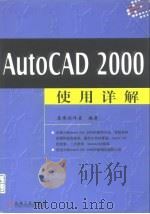
- AutoCAD 2000使用详解
- 1999 北京:机械工业出版社
提示:百度云已更名为百度网盘(百度盘),天翼云盘、微盘下载地址……暂未提供。➥ PDF文字可复制化或转WORD

